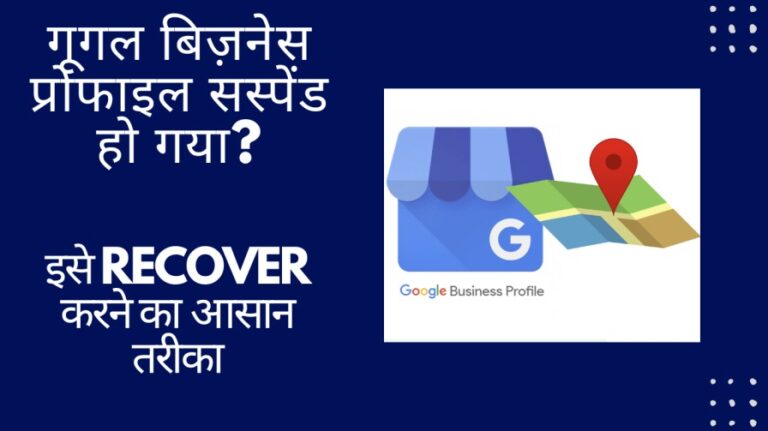आपका Hostinger ईमेल अकाउंट बंद हो गया है तो क्या करें?|Hostinger Suspended Email Account
आपका Hostinger ईमेल अकाउंट बंद हो गया है तो क्या करें? Hostinger Suspended Email Account को एक्टिव कैसे करें?
यह निराशाजनक हो सकता है जब आपका Hostinger ईमेल अकाउंट अचानक बंद हो जाता है, खासकर यदि आप संचार के लिए उस पर निर्भर हैं। लेकिन चिंता न करें, समस्या को हल करने और अपना ईमेल वापस चालू करने के लिए आप कुछ कदम उठा सकते हैं।
ये भी पढ़ें :
| BigRock se Hostinger par Apne Domain ko Transfer Kaise Kare | होस्टिंगर पर फ्री बिज़नेस ईमेल बनाएं |
| Hostinger Web Hosting Review Hindi |
Hostinger Email Account Suspended होने के कारण
1: बंद होने का कारण जानें
सबसे पहले, आपको यह समझना होगा कि आपका खाता क्यों बंद कर दिया गया। Hostinger आम तौर पर दो मुख्य कारणों से खातों को बंद कर देता है:
- स्पैम या दुरुपयोग: इसमें स्पैम ईमेल भेजना, फ़िशिंग प्रयास करना या अन्य दुर्भावनापूर्ण गतिविधियाँ शामिल हैं।
- बाउंस दर: अनुमत बाउंस दर सीमा पार करने से अकाउंट बंद हो सकता है, खासकर अगर ईमेल अमान्य पतों या स्पैम ट्रैप के कारण वापस आ रहे हैं।
2: मूल कारण को ठीक करें
अगर कारण स्पैम या दुरुपयोग है:
- अपना खाता सुरक्षित करें: अपना पासवर्ड तुरंत बदलें और अनधिकृत पहुंच को रोकने के लिए दो-कारक प्रमाणीकरण सक्षम करें।
- अपने भेजे गए ईमेल की समीक्षा करें: किसी भी संदिग्ध गतिविधि की जाँच करें जिसने निलंबन को ट्रिगर किया हो।
- अपनी ईमेल सूची साफ़ करें: सुनिश्चित करें कि आप केवल पुष्टिकृत और ऑप्ट-इन प्राप्तकर्ताओं को ही ईमेल भेजते हैं।
- Hostinger के ईमेल भेजने के दिशानिर्देशों की समीक्षा करें: भविष्य की समस्याओं से बचने के लिए उनकी होस्टिंगर के नीतियों को समझें।
अगर कारण bounce rate है:
- अपनी ईमेल सूची वेरीफाई करें: सुनिश्चित करें कि आपके पास वैध ईमेल पते हैं और किसी भी inactive or bouncing contacts को हटा दें।
- एक सम्मानित ईमेल मार्केटिंग सेवा का उपयोग करें: कुछ सेवाएं डिलीवरेबिलिटी को बेहतर बनाने और बाउंस दरों को कम करने में मदद करने के लिए सुविधाएँ प्रदान करती हैं।
- अपनी भेजने की आवृत्ति की निगरानी करें: एक बार में बहुत अधिक ईमेल भेजने से बचें, और धीरे-धीरे अपने भेजने की मात्रा को समय के साथ बढ़ाएं।
चरण 3: Hostinger सहायता से संपर्क करें
एक बार जब आप मूल कारण का समाधान कर लेते हैं, तो सीधे Hostinger सहायता से संपर्क करें। वे आपके मामले की समीक्षा कर सकते हैं और आपको अपना ईमेल खाता वापस पाने में मदद कर सकते हैं। उनसे संपर्क करने के तरीके यहां दिए गए हैं:
- लाइव चैट: उनकी वेबसाइट पर 24/7 उपलब्ध है।
- टिकट प्रणाली: अपने Hostinger account के माध्यम से टिकट जारी करें।
अतिरिक्त सुझाव:
- अपने स्पैम फ़ोल्डर की जाँच करें: Hostinger आपको आपके ईमेल पते पर निलंबन के बारे में अधिसूचना भेज सकता है। यदि आप चूक गए हैं तो अपने स्पैम फ़ोल्डर की जाँच करें।
- शीघ्र जवाब दें: आप समस्या को ठीक करने और समर्थन से संपर्क करने के लिए जितनी तेज़ी से कार्य करेंगे, उतनी ही तेज़ी से आप अपना ईमेल वापस ऑनलाइन प्राप्त कर लेंगे।
- व्याख्या करने के लिए तैयार रहें: समर्थन से संपर्क करते समय, यह समझाने के लिए तैयार रहें कि क्या हुआ और आपने समस्या को हल करने के लिए क्या कदम उठाए हैं।
Hostinger ईमेल अकाउंट बंद हो गया है तो क्या करें (Hostinger Suspended Email Account कैसे एक्टिव करें )
आपका Hostinger ईमेल अकाउंट निलंबित हो जाने के बाद, उसे पुनः सक्रिय करने के तरीके इस प्रकार हैं:
- अपने Hostinger खाते में जाएं और “Emails” section पर जाएं।
- उस डोमेन के आगे “Manage” पर क्लिक करें जिसके लिए आप मेल सेवाओं को प्रबंधित करना चाहते हैं।
- फिर, ईमेल खाते के आगे तीन बिंदुओं (⋮) बटन (ellipsis ⋮ button) पर क्लिक करें और अधिक विकल्प देखने के लिए।
- “Settings” चुनें।

- अब आपको निम्नलिखित विकल्प दिखाई देंगे:
| विकल्प | विवरण |
|---|---|
| Disable email account | यह विकल्प ईमेल खाते को पूरी तरह से बंद कर देता है। आप ईमेल भेज और प्राप्त नहीं कर पाएंगे, साथ ही वेबमेल तक भी नहीं पहुंच पाएंगे। |
| Suspend access | आप अपने Hostinger ईमेल खाते में लॉग इन नहीं कर पाएंगे। आप अभी भी ईमेल भेज और प्राप्त कर सकेंगे, लेकिन आप उन तक नहीं पहुंच पाएंगे। |
| Suspend receiving | आप ईमेल प्राप्त नहीं कर पाएंगे लेकिन उन्हें भेज सकेंगे। |
| Suspend sending | आप ईमेल नहीं भेज पाएंगे, लेकिन उन्हें प्राप्त कर सकेंगे। |

- किसी भी विकल्प को बदलने के लिए, उदाहरण के लिए, यदि आपका ईमेल भेजना रोक दिया गया था, तो टॉगल पर क्लिक करें और फिर “अपडेट करें” चुनें। अब आप फिर से ईमेल भेज सकेंगे!
मुझे उम्मीद है कि यह जानकारी आपके Hostinger ईमेल खाते को पुनः सक्रिय करने में आपकी सहायता करेगी!